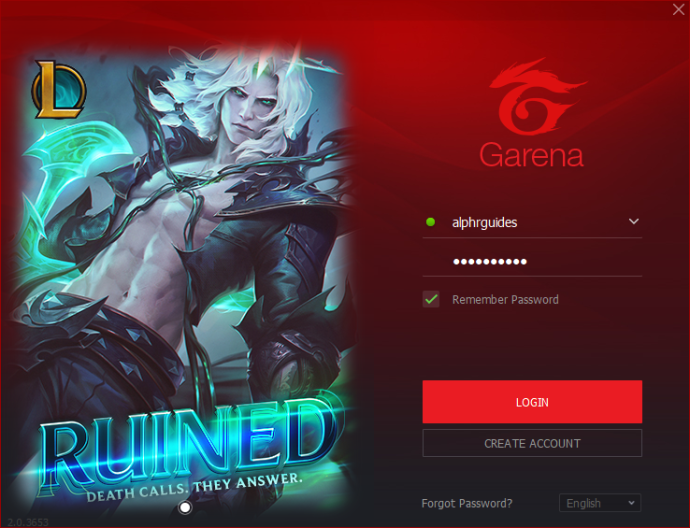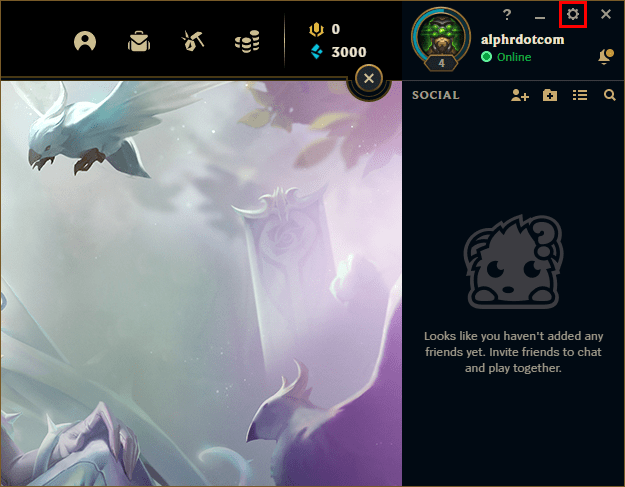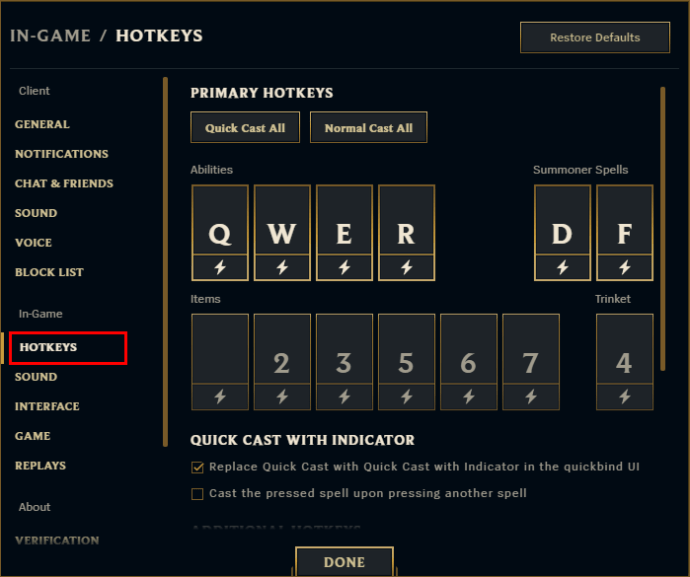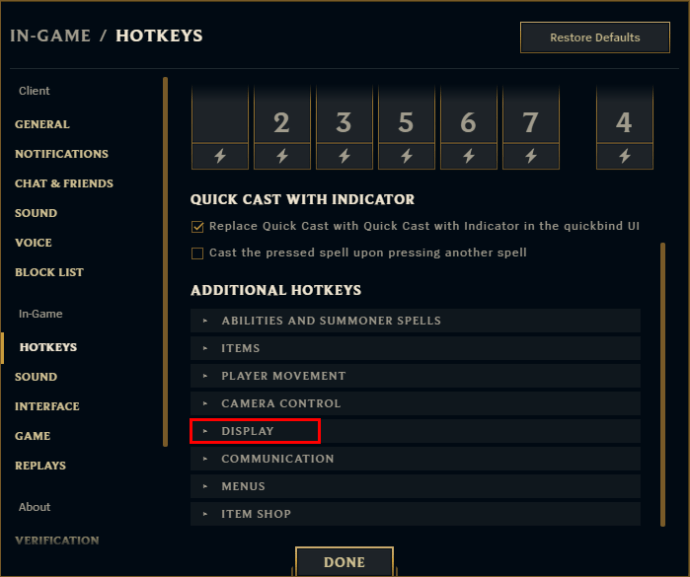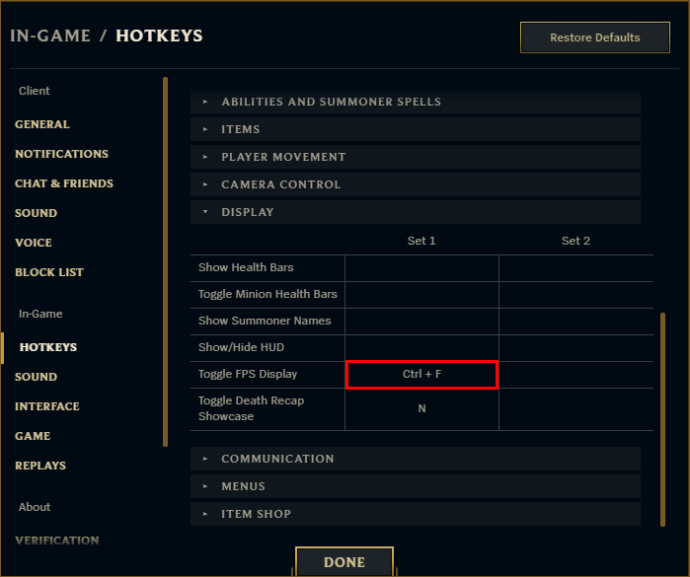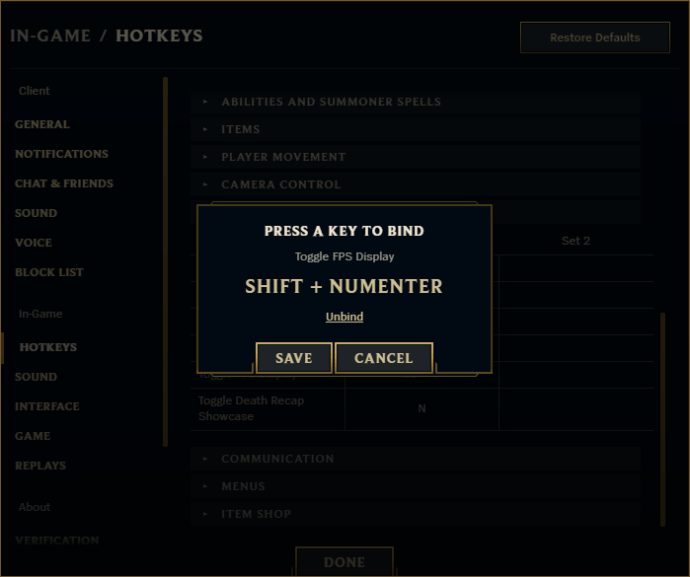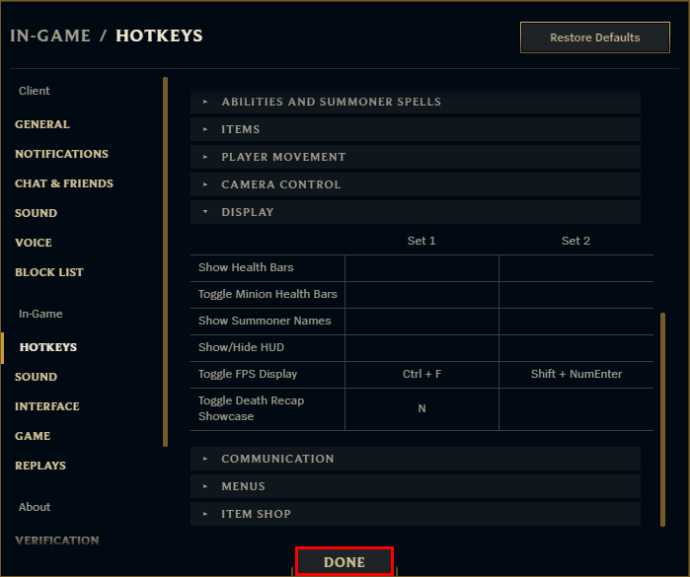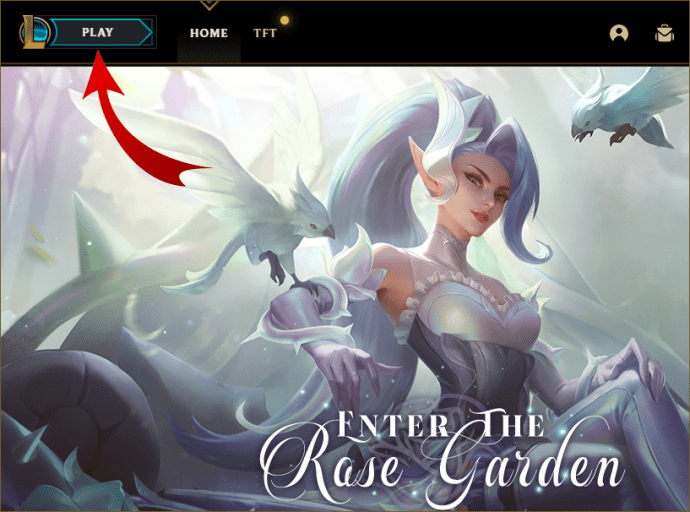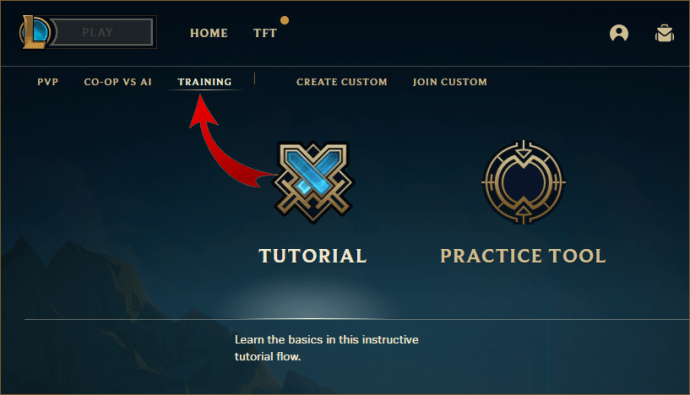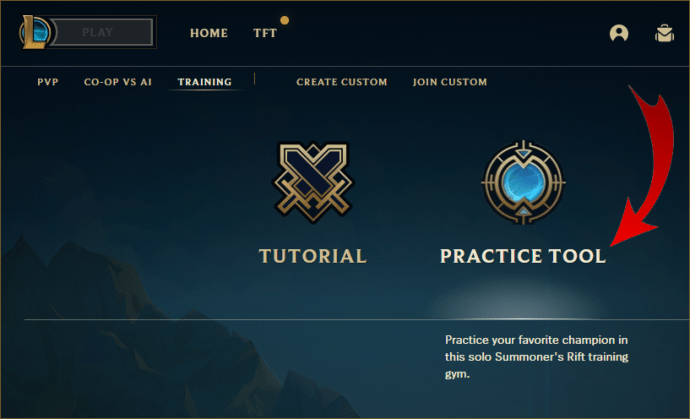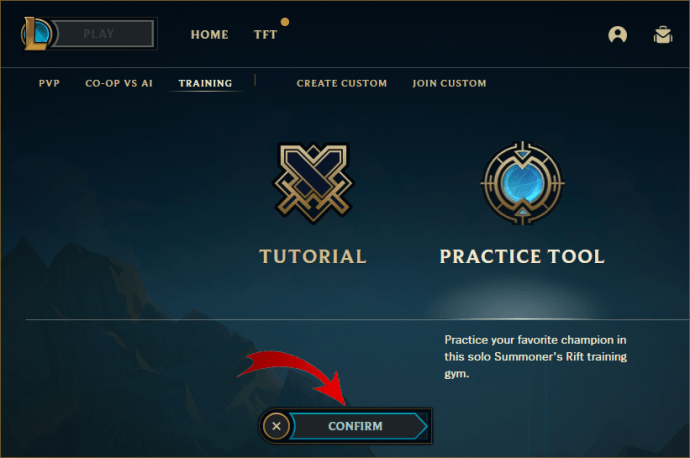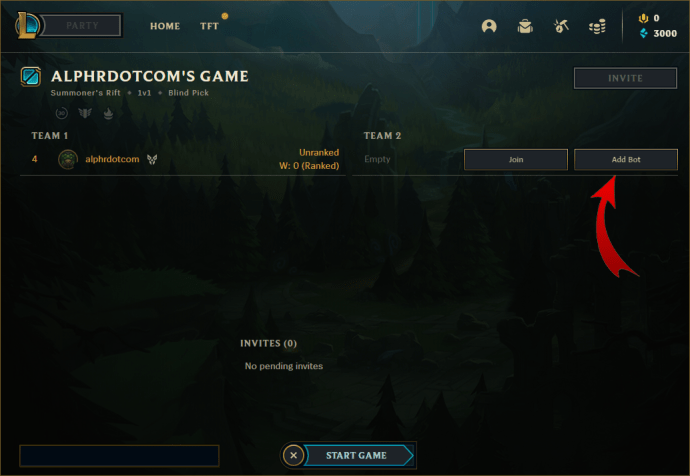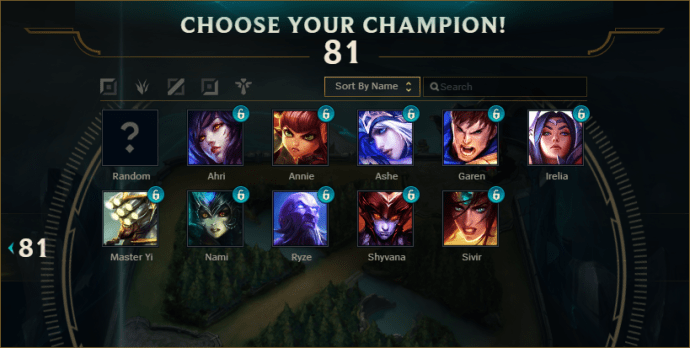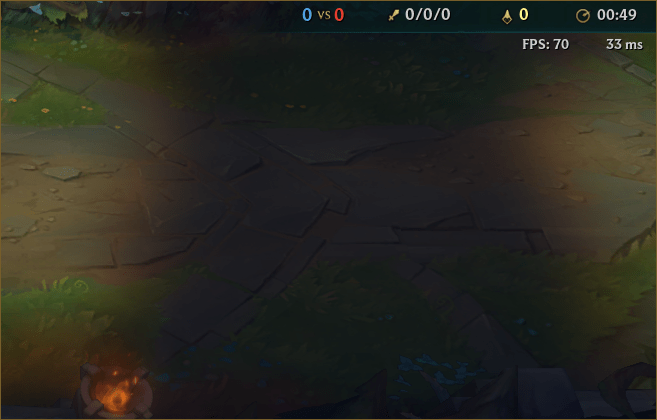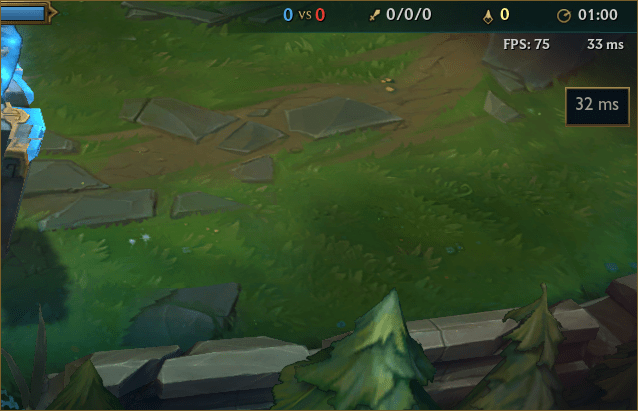لقد جلست لقضاء بعض الوقت الجيد في لعب League of Legends ، لكن بطلك لا يتحرك عندما تطلب منه ذلك ، بينما يبدو أن كل شخص حول الخريطة ينتقل عن بعد؟ ما يعطي؟

تتمثل الخطوة الأولى في استكشاف المشكلات المحتملة وإصلاحها في LoL في إلقاء نظرة على اختبار ping الخاص بك ومعرفة كيف يمكنك تحسينه. لحسن الحظ ، جعلت RIOT بيانات تحليلات بسيطة ، مثل FPS و ping ، واضحة إلى حد ما للعرض داخل اللعبة ، دون الحاجة إلى تحميل السرعة عبر الإنترنت واختبار ping للقيام بذلك نيابة عنك.
إليك كيفية عرض اختبار ping و FPS في League of Legends.
كيفية إظهار Ping و FPS في League of Legends
بشكل افتراضي ، تحتوي اللعبة على رابط بسيط لعرض أرقام ping و FPS الحالية في أعلى يمين الشاشة. ما عليك سوى الضغط على "Ctrl + F" لتبديل عرض ping / FPS. بكل بساطة.
كيفية إصلاح عدم ظهور Ping في League of Legends
تحتوي اللعبة على روابط مفاتيح افتراضية معينة ، ولكن يمكن لبعض البرامج والإعدادات الكتابة فوقها أو إلغاء ربطها تمامًا. قد يستخدم بعض اللاعبين روابط مفاتيح مختلفة للعبة ، وقد يتعارض اختصار لوحة المفاتيح الافتراضي مع نواياهم.
إذا لم يظهر اختبار ping أثناء مزج اختصار لوحة المفاتيح ، فمن المحتمل أنه تم تعيين روابط المفاتيح بشكل غير صحيح. إليك ما يمكنك فعله لتغيير روابط المفاتيح هذه:
- قم بتسجيل الدخول إلى عميل الدوري.
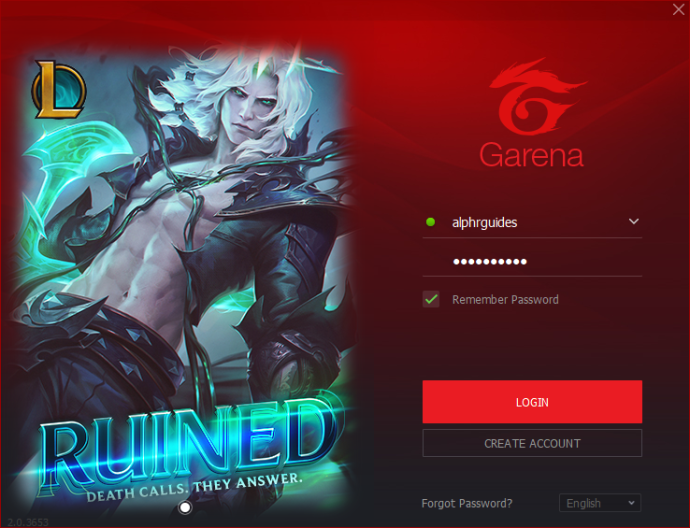
- في العميل ، انقر فوق رمز الترس أعلى اليمين لإدخال الإعدادات.
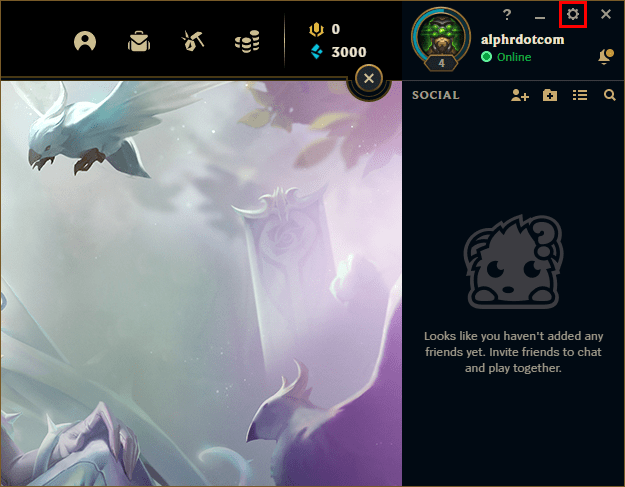
- انتقل إلى علامة التبويب "مفاتيح التشغيل السريع" في القائمة الموجودة على الجانب الأيسر ، ضمن "داخل اللعبة".
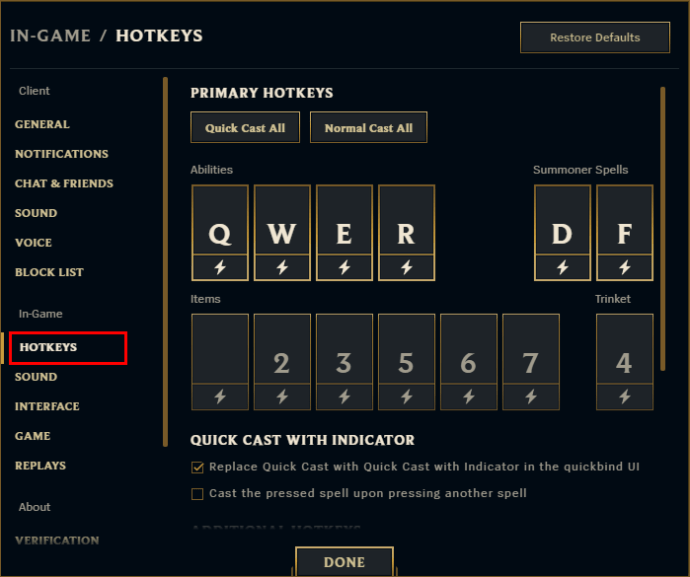
- قم بالتمرير لأسفل قليلاً وانقر على قسم "العرض".
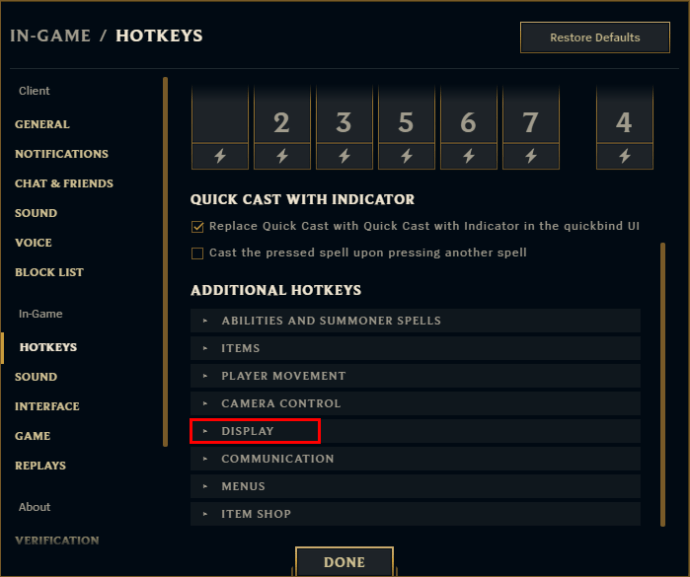
- سترى سطرًا يسمى "عرض تبديل FPS." انقر فوق الخلية الأولى على اليمين لتغيير رابط المفاتيح. بشكل افتراضي ، يجب أن تقرأ الخلية "Ctrl + F."
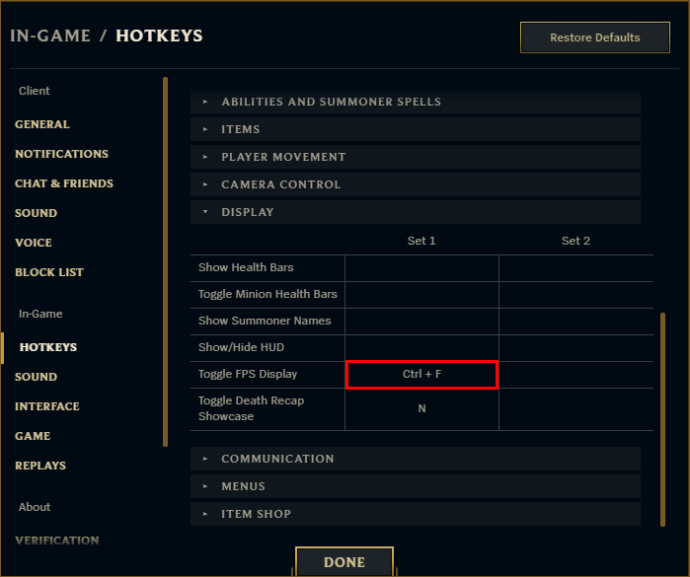
- بمجرد النقر فوق الخلية ، سيتم فتح قائمة منبثقة مع تخصيص رابط المفاتيح. أدخل رابط المفتاح الذي تريد استخدامه ، ثم اضغط على "حفظ".
بدلاً من ذلك ، يمكنك الضغط على "إلغاء الربط" لإزالة رابط المفاتيح الحالي وتركه فارغًا. يكون هذا مفيدًا إذا كنت لا ترغب في الحصول على مجموعتين مختلفتين من لوحة المفاتيح للإجراء نفسه.
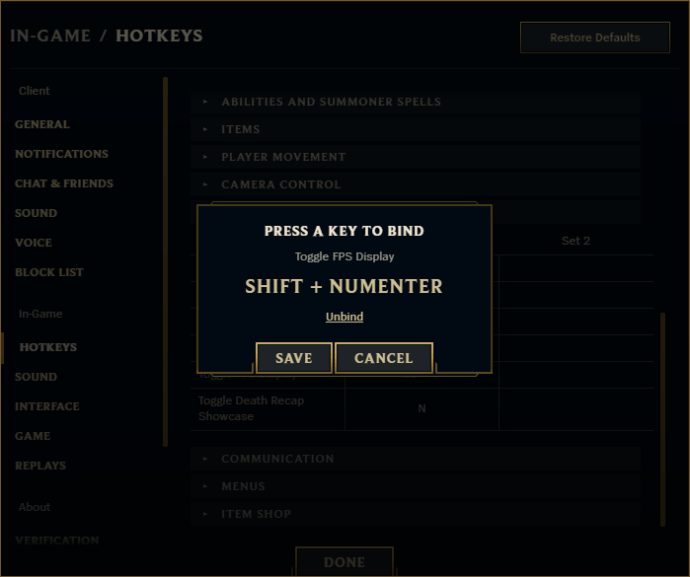
- انقر فوق "تم" لتأكيد التغييرات.
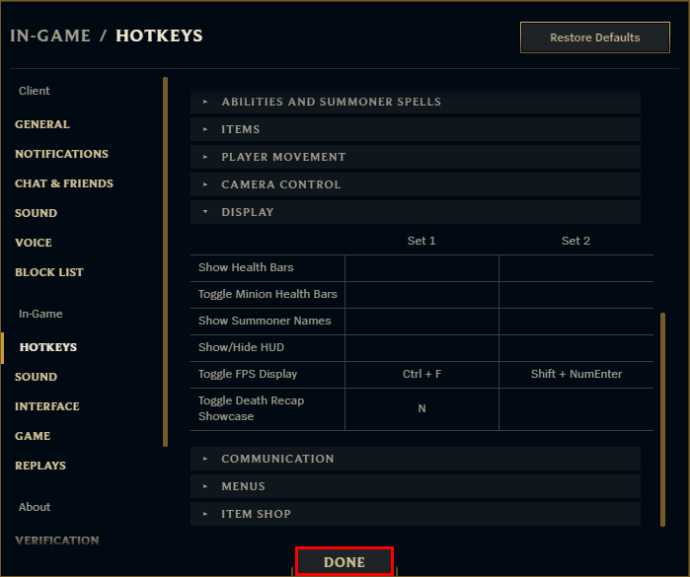
كيفية إظهار بينغ في اللعبة في League of Legends
إذا كنت تلعب بالفعل ، فلا يزال بإمكانك الوصول إلى الإعدادات لإجراء تغيير على مفتاح الاختصار:
- اضغط على "Escape" للدخول إلى الإعدادات.
- اتبع الخطوات من 3 إلى 7 أعلاه لتغيير مفتاح الاختصار.
نوصي بتغيير مفاتيح الاختصار وإعدادات اللعبة خارج اللعبة ، وذلك ببساطة لأن تنفيذ بعض التغييرات قد يستغرق بعض الوقت ، لذلك قد تتعطل طريقة لعبك إذا كنت بعيدًا عن اللعبة لفترة طويلة جدًا من العبث بالإعدادات. إذا كنت ترغب في اختبار كيفية عمل إعدادات اللعبة داخل اللعبة وإجراء مزيد من التغييرات ، فإننا نوصي بالدخول إلى وضع الممارسة لاختبارها:
- انقر فوق "تشغيل" في الجزء العلوي الأيسر.
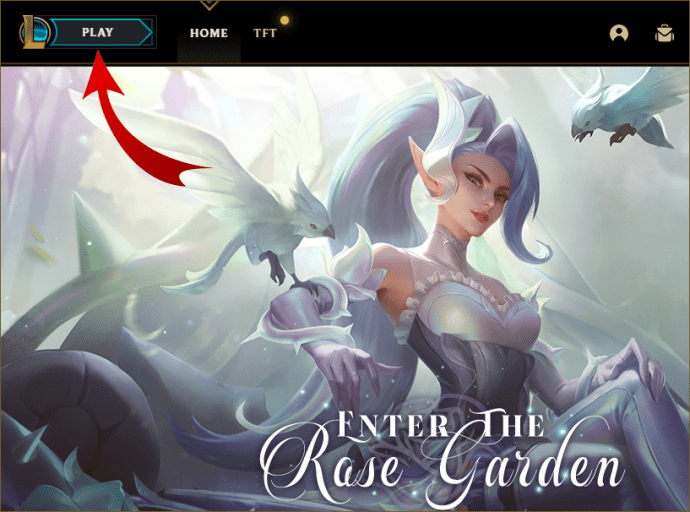
- حدد علامة التبويب "تدريب" أسفل الزر "تشغيل" مباشرة.
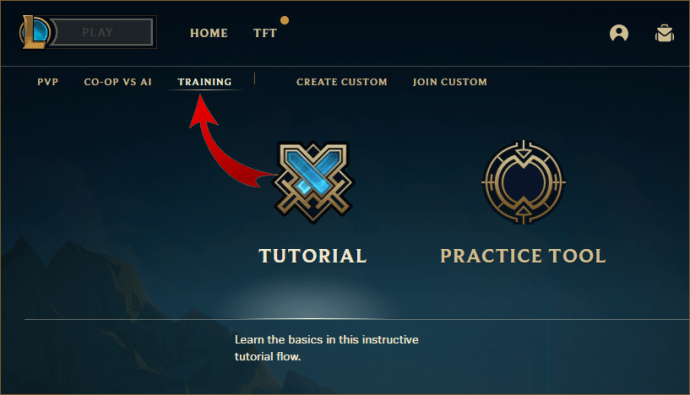
- حدد "أداة الممارسة".
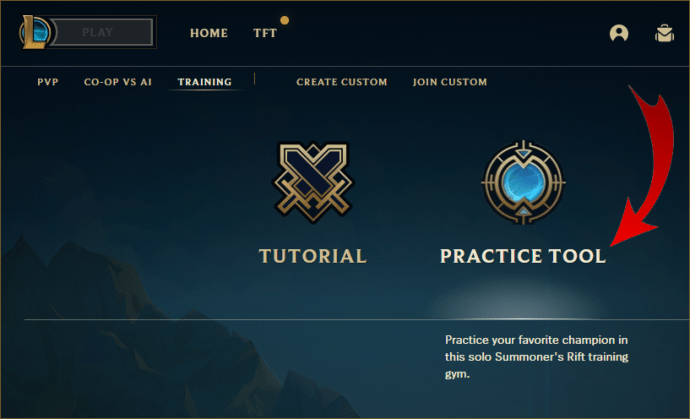
- انقر فوق "تأكيد" في الأسفل.
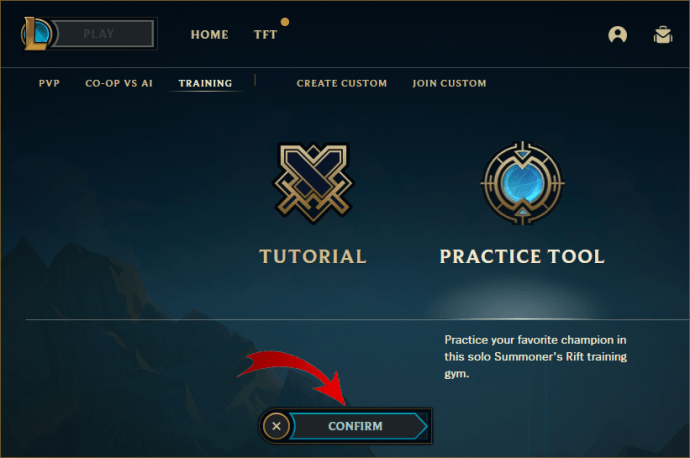
- ستعرض اللعبة ردهة تدريب. يمكنك إعداد خصم يتحكم فيه الذكاء الاصطناعي والضغط على "بدء اللعبة" عندما تكون جاهزًا.
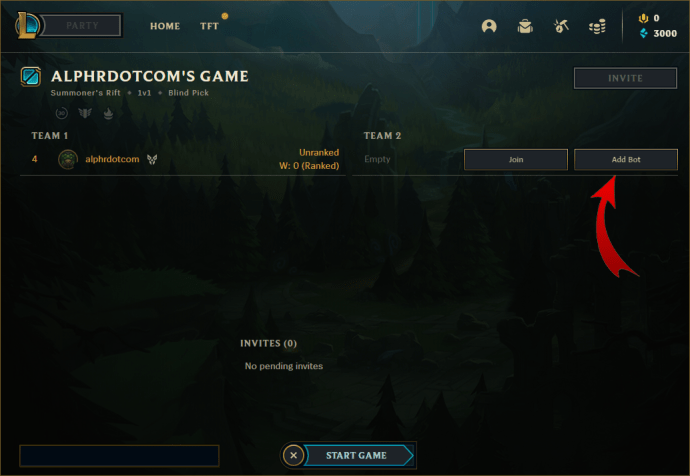
- اختر بطلًا في شاشة التحديد واستعد لاختبار الإعدادات أو العناصر أو الاستراتيجيات.
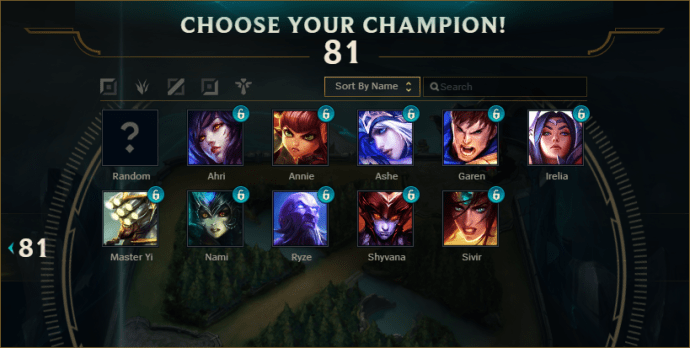
كيفية إظهار بينغ في الدردشة في League of Legends
هناك عدة أسباب قد تجعلك ترغب في إظهار مدى ارتفاع أو انخفاض اختبار ping في دردشة الفريق. أهم شيء هو إعطاء تنبيه لزملائك في الفريق إذا كنت تواجه بعض الصعوبات الفنية. سيكون من غير الحكمة الدخول في معركة حسم المباراة عندما ينتقل الجميع من حولك ولا يمكنك الرد على الإطلاق.
بدلاً من ذلك ، يمكنك إظهار اختبار ping الخاص بك للحصول على بعض النصائح أو المساعدة من أعضاء الفريق. حتى أن بعض اللاعبين يستخدمون خيار التباهي بمدى انخفاض مستوى بينغ ومدى مرونة طريقة لعبهم نتيجة لذلك.
مهما كان السبب ، هناك خيار بسيط لعرض ping الخاص بك في دردشة اللعبة. إليك ما عليك القيام به:
- قم بالتبديل على شاشة FPS الخاصة بك. بشكل افتراضي ، رابط المفاتيح هو "Ctrl + F" ، ولكن يمكنك اتباع التوجيهات أعلاه إذا لم يعمل ويحتاج إلى تغيير.
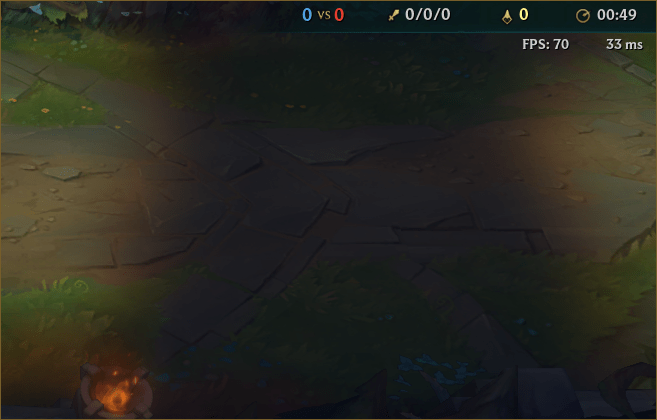
- اضغط مع الاستمرار على "Alt" ثم انقر بزر الماوس الأيسر على رقم ping الخاص بك. يجب أن تكون دقيقًا إلى حد ما مع هذه اللعبة ، حيث ستقوم اللعبة باختبار اتصال الخريطة أدناه إذا لم تفهمها بشكل صحيح تمامًا.
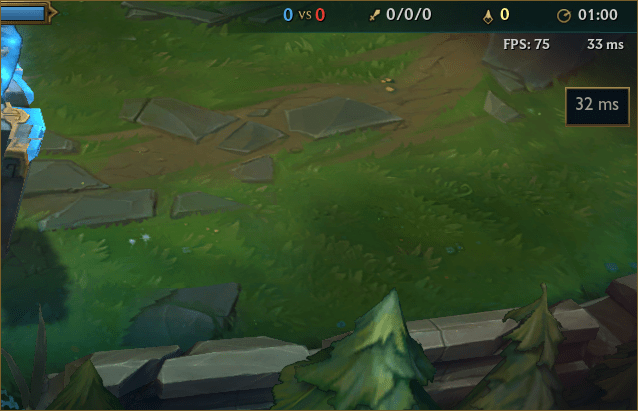
- ستعرض دردشة اللعبة رسالة باسم المستخدم والبطل ورقم ping الحالي.
- لن يرى الأعداء هذه الرسالة.
كيفية إظهار Just FPS في League of Legends
يشير FPS الخاص بك إلى مدى سرعة تحديث لعبتك للوضع الحالي. تعني FPS الجيد (فوق 60) أنك تنظر إلى الصورة على شاشتك في الوقت الفعلي تقريبًا ويمكن أن تتفاعل وفقًا لذلك.
الطريقة الوحيدة لإظهار FPS الخاص بك هي استخدام اختصار لوحة المفاتيح "Toggle FPS display". إنه "Ctrl + F" بشكل افتراضي ، وسيعرض أيضًا اختبار ping الحالي الخاص بك إلى جانب FPS على الشاشة العلوية اليمنى. حاليًا ، لا توجد طريقة لعرض FPS فقط.
أسئلة وأجوبة إضافية
ما هو بينج؟
Ping هو مقدار الوقت الذي تستغرقه الحزمة للتنقل بين جهازك والخادم الذي تحاول الوصول إليه. في حالة LoL ، يتتبع الأمر ping وقت السفر بين جهاز الكمبيوتر وموقع الخادم في منطقتك. يتم عرض Ping بالمللي ثانية (مللي ثانية).
سينتج عن اختبار ping أقل من 60 مللي ثانية تجربة لعب أكثر سلاسة. لن تلاحظ فرقًا كبيرًا بين 30 و 50 بينج. ومع ذلك ، إذا بدأ اختبار ping الخاص بك في التسلق فوق 100 مللي ثانية ، فستلاحظ تحولًا فوريًا في مدى صعوبة اللعب والتفاعل مع اللعبة. لا يوصى بأي شيء يزيد عن 100 مللي ثانية إذا كنت ترغب في الحفاظ على أداء اللعب الأفضل.
لا تخلط بين هذه المصطلحات وبين أصوات اللعبة. يستخدم اللاعبون تنبيهات اختبار الاتصال داخل اللعبة للتواصل بين الفريق وليس لها علاقة بموضوع هذه المقالة.
ما الذي يمكن أن يؤثر على Ping الخاص بي؟
يمكن أن تؤثر عدة أشياء على الزيادة المفاجئة في اختبار ping:
• وعلى وجه الخصوص ، يتناسب الأمر ping مع المسافة الفعلية بين منزلك والخادم. كلما احتاجت الحزم الأطول إلى السفر جسديًا ، ارتفع مستوى اختبار ping.
• يمكن أن يعتمد اختبار ping أيضًا على كيفية اتصالك بالإنترنت. يعد اتصال Ethernet الكبل أكثر استقرارًا من اتصال Wi-Fi المنزلي.
• إذا كنت تستخدم المزيد من البرامج التي تتطلب اتصالاً بالإنترنت لتعمل ، فيمكنها سحب النطاق الترددي بعيدًا عن LoL والتسبب في حدوث ارتفاع مفاجئ في التأخير.
• إذا كان هناك عدة أشخاص في منزلك متصلين بالشبكة نفسها ، فستزيد كل نغمات اتصالك بشكل طفيف بسبب خروج سطر واحد فقط من مزود خدمة الإنترنت وجميع الأجهزة التي تتنافس عليه.
• يمكن أن يكون لظروف الطقس والصعوبات الفنية تأثير سلبي على اختبار ping الخاص بك. في بعض الأحيان ، تتعطل إحدى منصات التوجيه المحلية لأسباب خارجة عن إرادتك وستحتاج حزمك إلى إعادة توجيهها عبر خوادم بعيدة ، مما يزيد الأمر ping نتيجة لذلك. هذه الأحداث نادرة ولكن من المعروف أنها تحدث في بعض الأحيان.
كيف يمكنني تقليل Ping الخاص بي في League of Legends؟
إذا لاحظت ارتفاعًا مفاجئًا في اختبار ping ، فهناك عدة طرق لتحري المشكلة وإصلاحها ومحاولة السيطرة عليها:
• أغلق البرامج الأخرى التي تستخدم الإنترنت. عادةً ما تكون البرامج والأنظمة الأساسية التي تقوم بتنزيل الملفات أو دفق المحتوى هي أسوأ خوادم للنطاق الترددي وقد تسبب مشاكل في اللعب.
• تحقق مما إذا كانت اللعبة تواجه صعوبات فنية. يمكنك الانتقال إلى صفحة حالة خادم RIOT ، ثم النقر على صورة LoL وإدخال موقع الخادم للتحقق من المشكلات الحالية.
• قم بتوصيل جهاز الكمبيوتر الخاص بك بمودم الشبكة الخاص بك باستخدام كابل إيثرنت. يمكن أن يبطئ اتصال Wi-Fi أو ينقطع بسبب الجدران والمسافة ، حيث يكون الاتصال السلكي أكثر موثوقية وأسرع. إذا لم تتمكن من استخدام الكابل ، فاقترب أكثر من المودم.
• إعادة تعيين اتصال الإنترنت الخاص بك. سيؤدي ذلك إلى تعطيل لعبتك لفترة حتى تعيد الاتصال ، ولكن يمكن أن يكون خيارًا قابلاً للتطبيق لإزالة الفواق المفاجئ في الاتصال وإعادة تعيين مسار التوجيه الخاص بك إلى مسار أكثر كفاءة.
• التغيير إلى خادم أقرب. قد لا يكون هذا هو الخيار الأفضل أو الأسهل أو الأرخص ، لأن تغيير منطقة الخادم في LoL سيكلفك RP ، ولكنها قد تكون الطريقة الوحيدة للحصول على انخفاض دائم في اختبار ping. استخدم هذا كأحد المنتجعات الأخيرة فقط ، حيث لا يمكنك التراجع عنه بدون الدفع مرة أخرى.
• تغيير مزود الإنترنت أو الحزمة الخاصة بك. يقدم مقدمو الخدمات والحزم الحديثة اتصالات أسرع وأكثر موثوقية يمكن أن تكون محصنة إلى حد ما من سوء الأحوال الجوية ولا تتعرض لوقت تعطل كبير.
بينغ للفوز بها
في League of Legends ، يمكن تحديد نتيجة المباراة من قبل اللاعب الذي لديه الاتصال الأكثر موثوقية ويمكنه الاستجابة للأحداث بشكل أسرع. إذا لاحظت انخفاضًا مفاجئًا في أداء اللعبة ، فمن السهل التبديل بين عرض FPS وشاشة ping والبدء في استكشاف المشكلة وإصلاحها. إذا جعلت اللعبة تعمل بشكل لا تشوبه شائبة مرة أخرى ، فأنت أقرب إلى النصر.
ما هو اختبار ping الخاص بك عند لعب League of Legends؟ هل لديك أي نصائح لخفض اختبار الاتصال لم نقم بتغطيتها في المقالة؟ اسمحوا لنا أن نعرف في قسم التعليقات أدناه.